
wps office页眉线怎么去掉?
wps office页眉线怎么去掉?

wps页眉线怎么去掉?在我们使用Word编辑页眉的时候,总是会遇到这样一个问题:页眉上突然会多出一条横线,而且怎么删也删不掉,很是影响心情!
所以,今天我就来给大家分享几个处理办法。
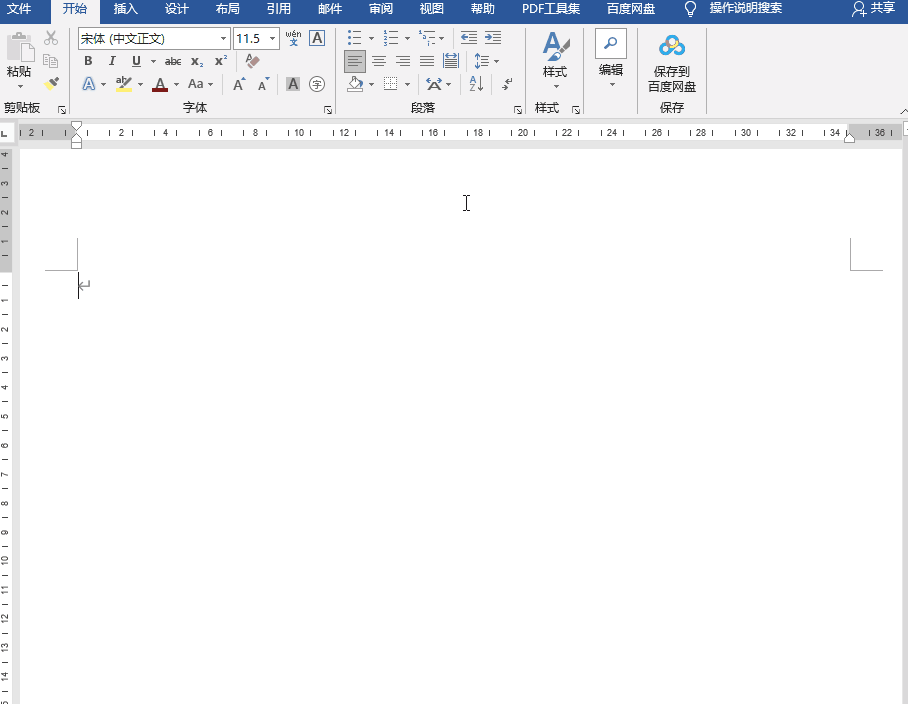 1. 清除所有格式
1. 清除所有格式
双击页眉,进入页眉编辑状态,再单击【开始】-【字体】-【清除所有格式】,就能够清除页眉横线了。
 这里需要注意的是此方法会清除你设置的页眉所有格式。
这里需要注意的是此方法会清除你设置的页眉所有格式。
2. 快捷键清除
先双击进入页眉编辑状态,然后使用快捷键【Ctrl + Shift + N】,一键清除所有格式。
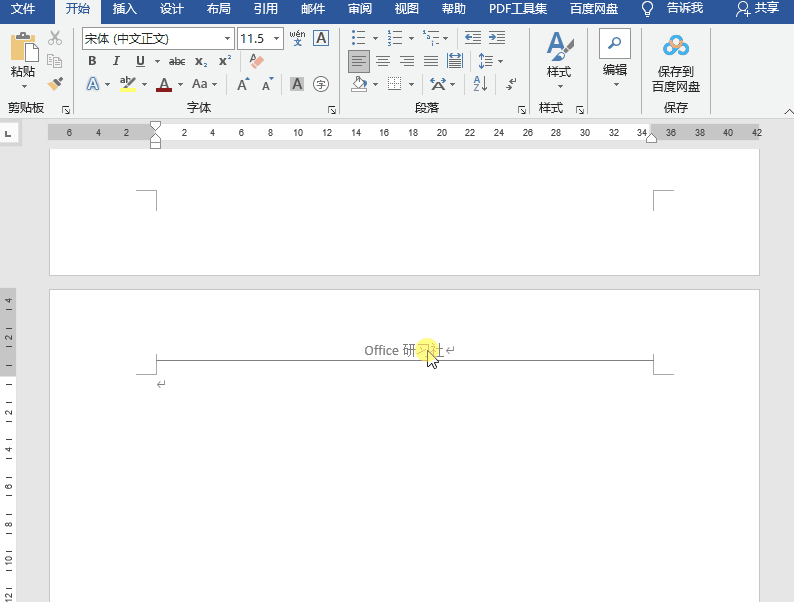 3. 去掉下边框线
3. 去掉下边框线
进入页眉编辑状态,然后选中所有内容,进入【开始】-【段落】-【边框】-【边框和底纹】,在这里,我们可以看到,默认样式自动加上了“下边框线”,我们取消下边框线就可以了。
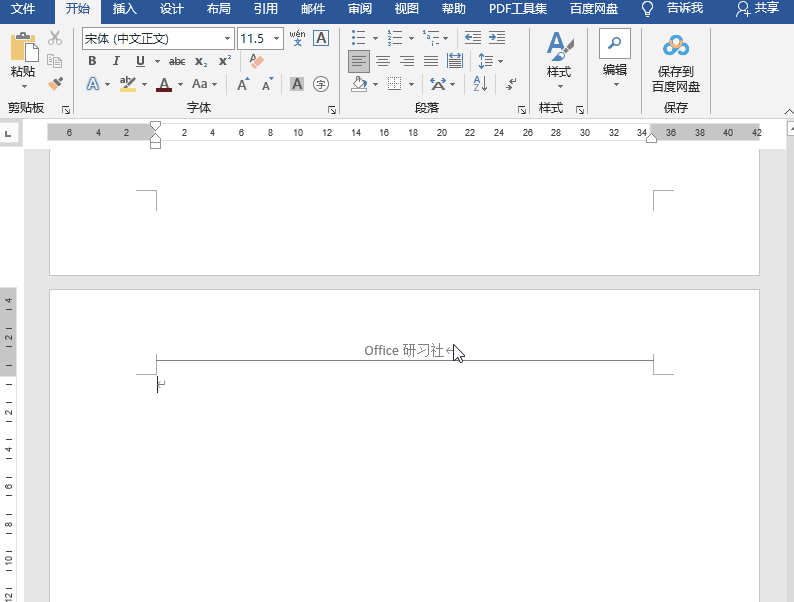 取消边框线以后,我们可以发现,原先的样式还在,所以,该方法不仅可以删除边框线,而且还能够保留页眉上的样式。
取消边框线以后,我们可以发现,原先的样式还在,所以,该方法不仅可以删除边框线,而且还能够保留页眉上的样式。
4. 通过样式删除
为什么每次在页眉输入内容后,都会出现横线?有没有办法能够让其不显示出来?
这是因为Word中页眉处默认样式自带了下边框样式效果,想永久去除,不显示,我们直接改默认样式就可以了。
先进入页眉编辑状态,然后进入【开始】-【样式】-【应用样式】-【修改】,在格式中选择边框,取消下边框,确定,勾选基于该模板的新文档确定。
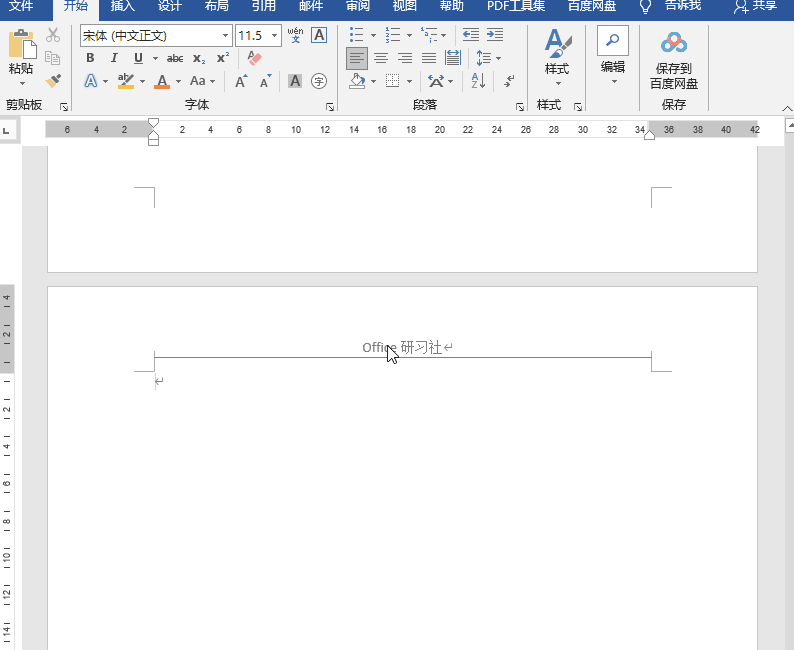 好了,以上就是今天的干货技巧分享,你学会了吗?别忘记动手练习鸭~
好了,以上就是今天的干货技巧分享,你学会了吗?别忘记动手练习鸭~
版权声明:本文内容由网络用户投稿,版权归原作者所有,本站不拥有其著作权,亦不承担相应法律责任。如果您发现本站中有涉嫌抄袭或描述失实的内容,请联系我们jiasou666@gmail.com 处理,核实后本网站将在24小时内删除侵权内容。
版权声明:本文内容由网络用户投稿,版权归原作者所有,本站不拥有其著作权,亦不承担相应法律责任。如果您发现本站中有涉嫌抄袭或描述失实的内容,请联系我们jiasou666@gmail.com 处理,核实后本网站将在24小时内删除侵权内容。





